MongoDB在Windows系统下的安装和启动
2017-11-21 14:14
489 查看
版本选择
MongoDB的版本命名规范如:x.y.z;
y为奇数时表示当前版本为开发版,如:2.3.0、2.1.1;
y为偶数时表示当前版本为稳定版,如:2.0.1、2.2.0;
目前官网上最新的版本为3.4.6
平台选择
生产环境使用32位机器的数据限制2G,在64位机器上坚决要使用64位版本,可以获得更大的内存映射空间,提升MongoDB的性能;
至于操作系统,MongoDB是跨平台的,在下载页面找自己对应的版本即可。
Windows平台的安装
到MongoDB官网下载对应版本的安装包: https://www.mongodb.com/download-center?jmp=nav#community 在D盘建立MongoDB文件夹,在MongoDB文件下建立data\db文件夹作为数据文件的存储路径,建立logs文件夹存储日志文件。
将MongoDB安装到D:\MongoDB路径下。
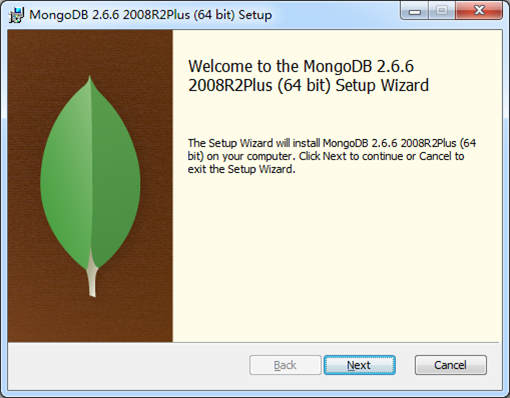
NEXT:
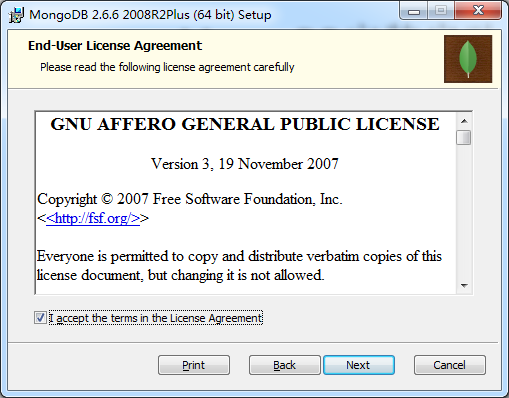
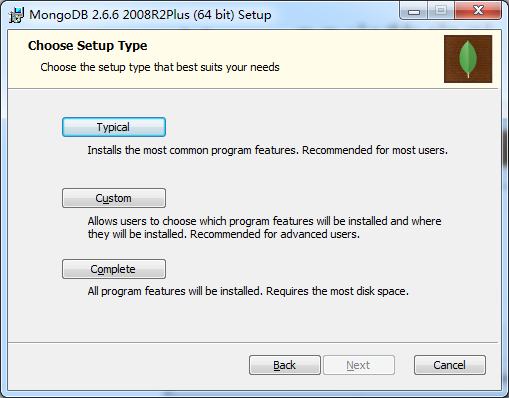
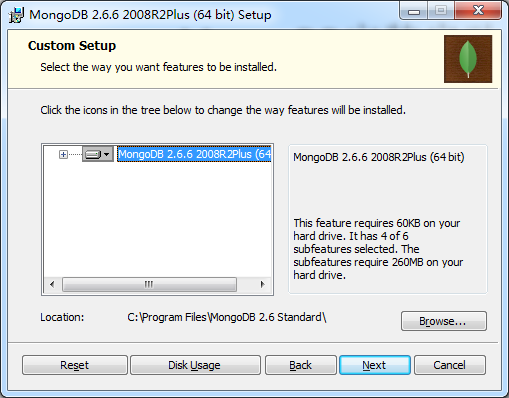
此处需要更改下MongoDB数据库的安装路径,如下图所示:
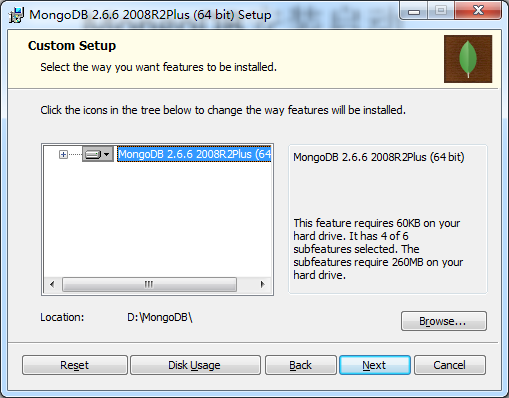
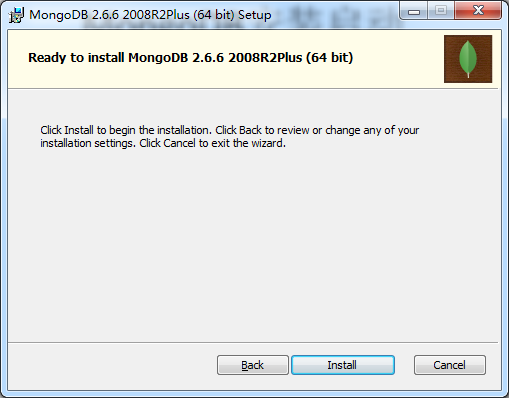
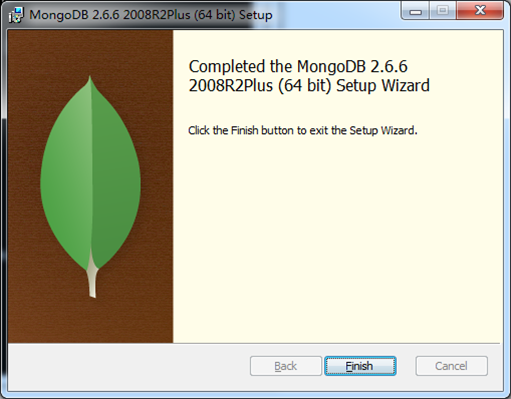
安装完成。
以管理员模式启动CMD,切换到MongoDB的安装目录,并执行命令:mongod --dbpath "D:\mongodb\data\db" --logpath "D:\mongodb\logs\log.txt" --install -serviceName "MongoDB"
关于命令中的参数说明
参数 描述
--bind_ip 绑定服务IP,若绑定127.0.0.1,则只能本机访问,不指定默认本地所有IP
--logpath 定MongoDB日志文件,注意是指定文件不是目录
--logappend 使用追加的方式写日志
--dbpath 指定数据库路径
--port 指定服务端口号,默认端口27017
--serviceName 指定服务名称
--serviceDisplayName 指定服务名称,有多个mongodb服务时执行。
--install 指定作为一个Windows服务安装。
如下图所示:
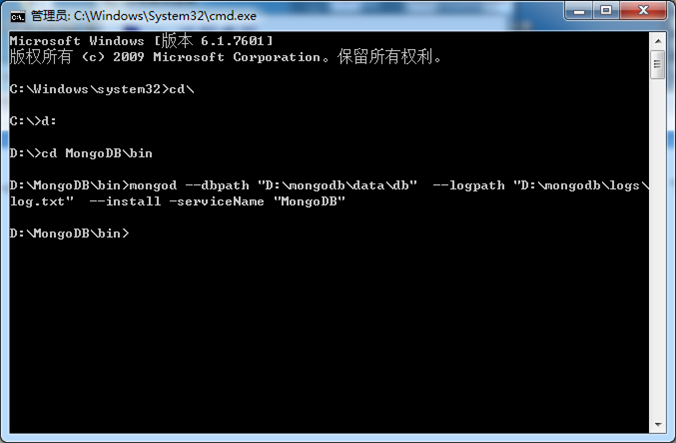
接下来,启动MongoDB服务,如下图所示:
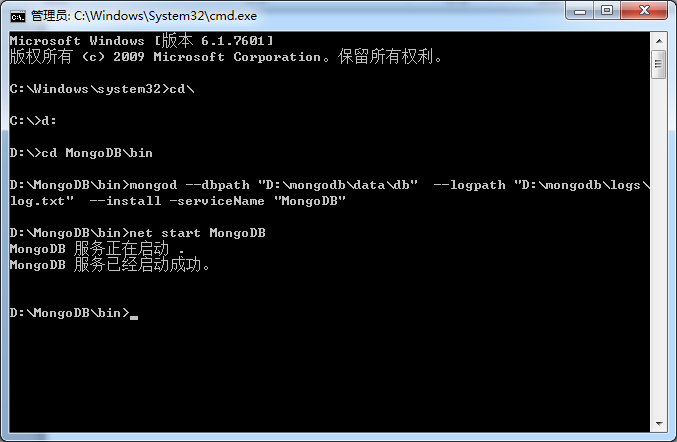
之后进入MongoDB数据库shell:

退出MongoDB数据库shell:
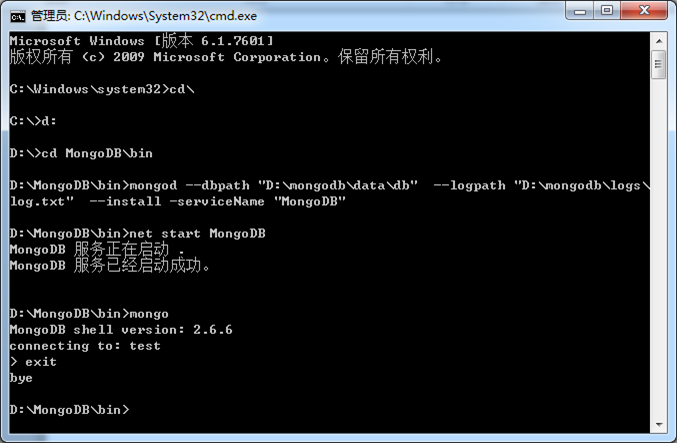
分类: MongoDB运维
MongoDB的版本命名规范如:x.y.z;
y为奇数时表示当前版本为开发版,如:2.3.0、2.1.1;
y为偶数时表示当前版本为稳定版,如:2.0.1、2.2.0;
目前官网上最新的版本为3.4.6
平台选择
生产环境使用32位机器的数据限制2G,在64位机器上坚决要使用64位版本,可以获得更大的内存映射空间,提升MongoDB的性能;
至于操作系统,MongoDB是跨平台的,在下载页面找自己对应的版本即可。
Windows平台的安装
到MongoDB官网下载对应版本的安装包: https://www.mongodb.com/download-center?jmp=nav#community 在D盘建立MongoDB文件夹,在MongoDB文件下建立data\db文件夹作为数据文件的存储路径,建立logs文件夹存储日志文件。
将MongoDB安装到D:\MongoDB路径下。
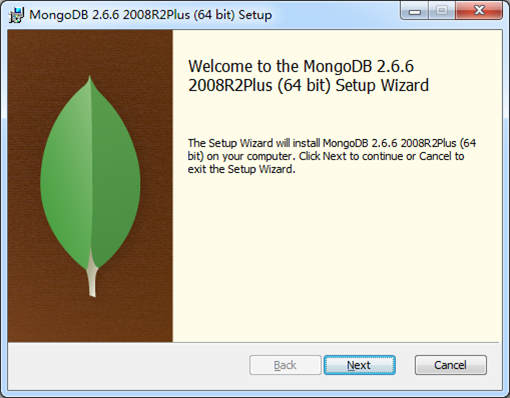
NEXT:
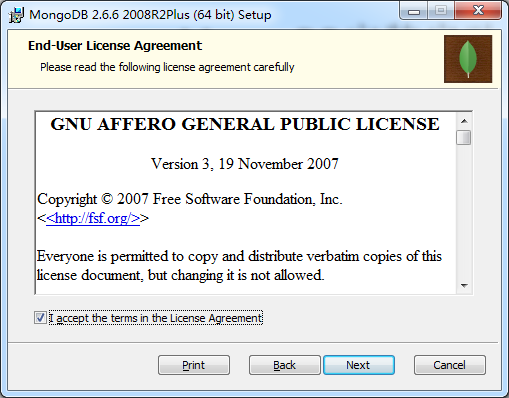
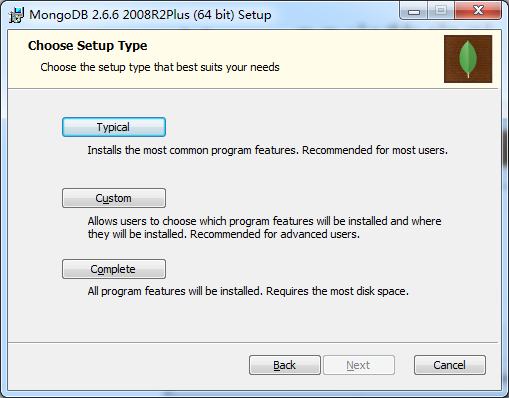
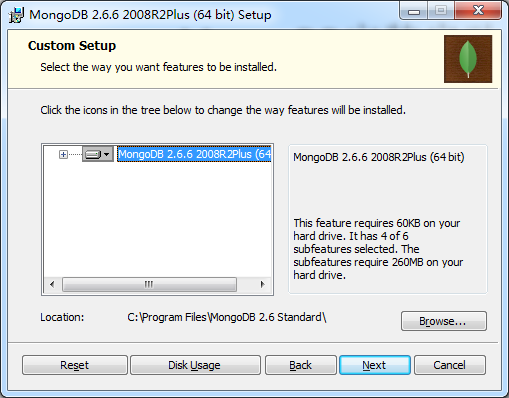
此处需要更改下MongoDB数据库的安装路径,如下图所示:
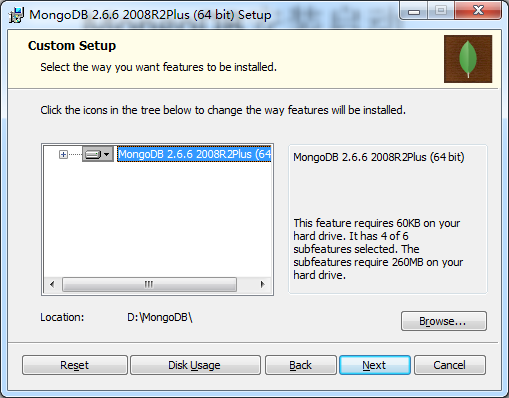
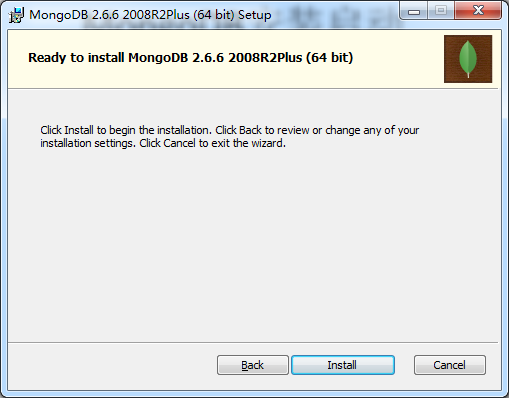
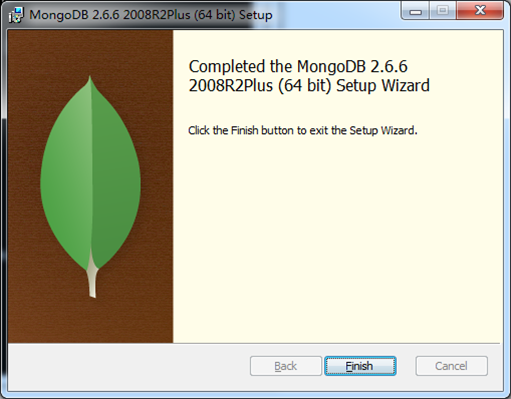
安装完成。
以管理员模式启动CMD,切换到MongoDB的安装目录,并执行命令:mongod --dbpath "D:\mongodb\data\db" --logpath "D:\mongodb\logs\log.txt" --install -serviceName "MongoDB"
关于命令中的参数说明
参数 描述
--bind_ip 绑定服务IP,若绑定127.0.0.1,则只能本机访问,不指定默认本地所有IP
--logpath 定MongoDB日志文件,注意是指定文件不是目录
--logappend 使用追加的方式写日志
--dbpath 指定数据库路径
--port 指定服务端口号,默认端口27017
--serviceName 指定服务名称
--serviceDisplayName 指定服务名称,有多个mongodb服务时执行。
--install 指定作为一个Windows服务安装。
如下图所示:
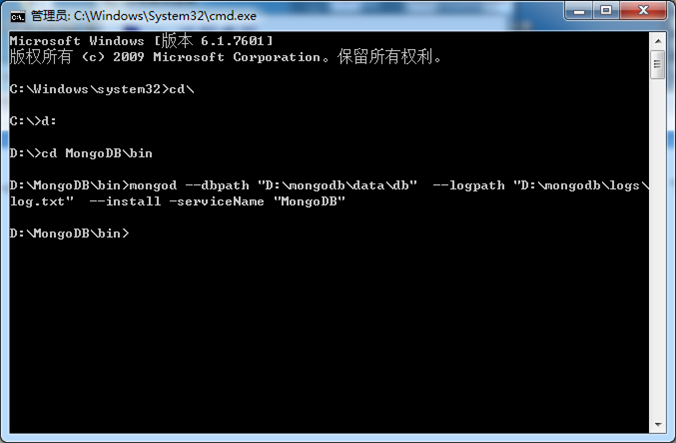
接下来,启动MongoDB服务,如下图所示:
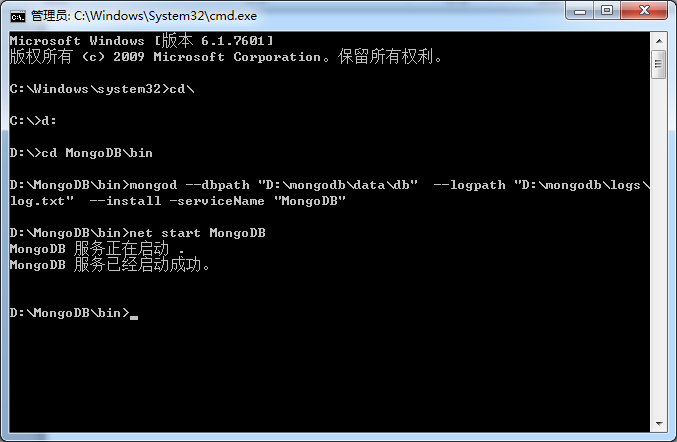
之后进入MongoDB数据库shell:

退出MongoDB数据库shell:
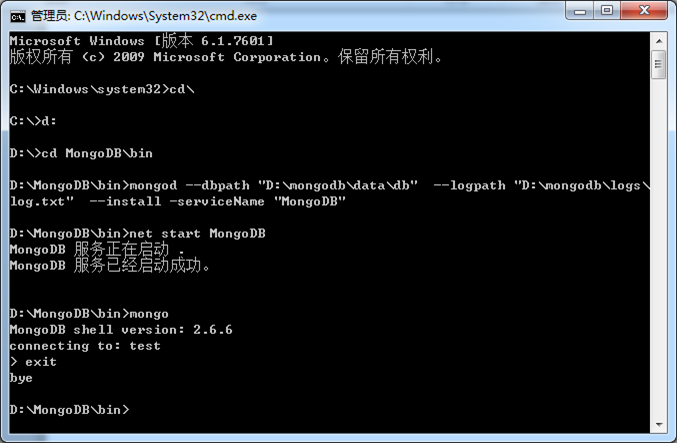
分类: MongoDB运维
相关文章推荐
- mongoDB学习手记1--Windows系统下的安装与启动
- MongoDB在Windows系统下的安装和启动
- MongoDB在Windows系统下的安装和启动
- MongoDB安装,启动,注册为windows系统服务
- 关于Windows系统下安装Zookeeper以及Zookeeper启动报错问题
- 双系统重新安装windows后无法启动linux解决方案
- Windows下mysql5.7.9解压缩版正确安装步骤,解决win10等windows系统不能启动mysql服务
- 如何在安装了双系统的机器上修改默认启动系统(Linux,Windows)
- Windows系统Mongodb安装教程
- Mongodb在windows下的安装和启动
- Windows 7保留分区安装系统无法启动、Win7安装XP、VHD启动
- Windows 10+Ubuntu 16.04在MBR分区上安装双系统之后没有Windows 10的启动菜单解决方法
- 电脑安装了安卓x86系统怎么默认从Windows启动?
- Mongodb在windows下的安装和启动
- 【91xcz】通过闪存盘启动电脑进行Windows 8系统安装
- kali linux vmware 11 安装上了,系统很慢,挂载了windows的ntfs文件系统,然后启动了,,,,
- windows系统 安装MongoDB 32位
- Windows下把MongoDB安装为系统服务的方法
- mongodb的安装以及设为系统启动项(windows)
- window系统之mongoDB安装,启动及如何设置为windows服务(总结)
